在谷歌搜索中避免AI概覽:三種簡單方法
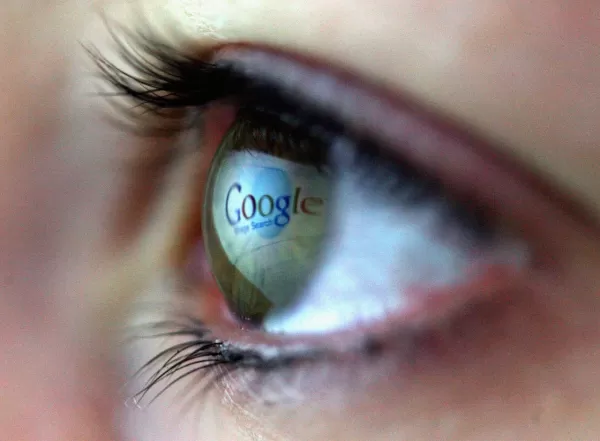
如果你最近使用過Google搜尋,你可能會注意到搜尋結果有了一些新變化。Google現在有時會在頁面頂部顯示一個由AI生成的摘要,而不是直接跳到相關連結或廣告。這個摘要旨在為你的查詢提供快速答案,但老實說,它並不總是準確無誤。事實上,我常常會直接略過這些摘要,因為它們有時完全錯誤。
看來,不只有我有這種感覺。Google支援論壇上充斥著用戶試圖找出如何關閉這些AI回應的討論。它們要麼阻礙了實際的搜尋結果,要麼就是完全錯誤。然而,Google似乎很快就會鎖定並禁用這些帖子的評論。
那麼,如果你厭倦了應對Google的AI概述,該怎麼辦呢?不幸的是,與麻煩的Meta AI一樣,沒有官方方法可以關閉它們。但別擔心,還有一些解決方法可以嘗試。
如何避免Google的AI概述摘要:三種方法
1. 網頁檢視
一個避免AI概述的方法是使用搜尋結果頂部的新「網頁」標籤。當你搜尋某內容時,你會看到像圖片、影片、新聞和購物等標籤。現在,有了一個新的「網頁」標籤。點擊它, voilà,你會直接進入與你的查詢相關的網頁搜尋結果。這確實是多了一個步驟,但它能防止Google的AI試圖替你回答問題。
2. 擴充功能
另一個選擇是使用專為阻止Google AI彈出的Chrome擴充功能。不過,這些僅適用於Chrome的桌面版本,因此Android用戶在這方面就無能為力了。由於Google搜尋只是一個HTML頁面,這些擴充功能可以調整頁面以隱藏AI部分。你可以通過進入設置選單,將滑鼠懸停在「擴充功能」上,然後選擇「訪問Chrome Web Store」來找到它們。尋找名稱像是「隱藏AI概述」或「再見,Google AI」的擴充功能。
3. 使用此搜尋捷徑
最後,你可以設定瀏覽器每次搜尋時自動使用網頁標籤。如果你在使用Chrome,右鍵點擊地址欄,選擇「管理搜尋引擎和網站搜尋」。向下滾動到「新增」,並創建一個新的搜尋捷徑。名稱和捷徑可以是你能記住的任何內容。對於URL,使用https://www.google.com/search?q=%s&udm=14。設定完成後,你的Google搜尋將在你從地址欄搜尋時預設為網頁檢視。
看起來Google短期內不會提供官方方法讓我們選擇退出此功能。對於公司來說,也無法阻止他們的內容出現在這些AI概述中。Google對此問題的回應是什麼?一個關於AI概述基於多種來源並受搜尋預覽控制的模糊聲明。實在不怎麼有幫助,對吧?
相關文章
 Master Emerald Kaizo Nuzlocke:終極生存與策略指南
Emerald Kaizo 是有史以來最強大的 Pokémon ROM hacks 之一。雖然嘗試執行 Nuzlocke 會使挑戰成倍增加,但透過縝密的規劃和策略執行,勝利仍然是可以實現的。這本權威指南提供在 Hardcore Nuzlocke 規則下征服 Emerald Kaizo 的必要工具、經過實戰考驗的戰術以及深入的 AI 分析。準備好迎接 Pokémon 精通的終極考驗吧!基本策略收集關
Master Emerald Kaizo Nuzlocke:終極生存與策略指南
Emerald Kaizo 是有史以來最強大的 Pokémon ROM hacks 之一。雖然嘗試執行 Nuzlocke 會使挑戰成倍增加,但透過縝密的規劃和策略執行,勝利仍然是可以實現的。這本權威指南提供在 Hardcore Nuzlocke 規則下征服 Emerald Kaizo 的必要工具、經過實戰考驗的戰術以及深入的 AI 分析。準備好迎接 Pokémon 精通的終極考驗吧!基本策略收集關
 AI Powered Cover Letters:期刊投稿專家指南
在現今競爭激烈的學術出版環境中,撰寫一封有效的求職信對您的稿件能否被接受起著舉足輕重的作用。探索像 ChatGPT 之類的人工智能工具如何簡化這項重要任務,幫助您撰寫出精緻、專業的求職信,吸引期刊編輯的注意。我們的全面指南揭示了逐步優化您的投稿包並最大化出版成功率的策略。重點必要的研究準備:彙整所有稿件細節和期刊規格。AI 輔助撰稿:使用 ChatGPT 生成初始求職信模板。個人客製化:完善 AI
AI Powered Cover Letters:期刊投稿專家指南
在現今競爭激烈的學術出版環境中,撰寫一封有效的求職信對您的稿件能否被接受起著舉足輕重的作用。探索像 ChatGPT 之類的人工智能工具如何簡化這項重要任務,幫助您撰寫出精緻、專業的求職信,吸引期刊編輯的注意。我們的全面指南揭示了逐步優化您的投稿包並最大化出版成功率的策略。重點必要的研究準備:彙整所有稿件細節和期刊規格。AI 輔助撰稿:使用 ChatGPT 生成初始求職信模板。個人客製化:完善 AI
 美國將因社交媒體法規制裁外國官員
美國站出來反對全球數位內容法規美國國務院本周針對歐洲的數位治理政策發出尖銳的外交譴責,顯示在網路平台控制權上的緊張關係正不斷升級。國務卿 Marco Rubio 公布了一項新的簽證限制政策,針對參與美國認為影響美國數位空間的過度審查的外國官員。新簽證限制說明根據週三公佈的政策,美國將拒絕被判定為正在執行影響美國受保護言論的海外內容規定的外國公民入境。Rubio 強調兩項主要的違法行為:
評論 (4)
0/200
美國將因社交媒體法規制裁外國官員
美國站出來反對全球數位內容法規美國國務院本周針對歐洲的數位治理政策發出尖銳的外交譴責,顯示在網路平台控制權上的緊張關係正不斷升級。國務卿 Marco Rubio 公布了一項新的簽證限制政策,針對參與美國認為影響美國數位空間的過度審查的外國官員。新簽證限制說明根據週三公佈的政策,美國將拒絕被判定為正在執行影響美國受保護言論的海外內容規定的外國公民入境。Rubio 強調兩項主要的違法行為:
評論 (4)
0/200
![FredAnderson]() FredAnderson
FredAnderson
 2025-08-23 05:01:22
2025-08-23 05:01:22
I tried dodging those AI summaries on Google, but they’re like clingy pop-up ads! One trick worked, though—adding a minus sign to filter them out feels like a secret hack. Anyone else annoyed by these? 😅


 0
0
![PeterThomas]() PeterThomas
PeterThomas
 2025-08-07 03:01:00
2025-08-07 03:01:00
Why does Google keep pushing AI summaries? I just want the old-school links! Decent article, but I’m still annoyed 😒


 0
0
![EdwardMoore]() EdwardMoore
EdwardMoore
 2025-08-01 21:47:34
2025-08-01 21:47:34
Interesting read! I tried disabling those AI summaries in Google Search, and it’s like decluttering my digital life. Anyone else find these overviews more distracting than helpful? 🤔


 0
0
![DanielWalker]() DanielWalker
DanielWalker
 2025-08-01 10:48:18
2025-08-01 10:48:18
C'est quoi ce délire avec les résumés AI de Google ? Franchement, ça me gave de voir ça en haut des résultats, je veux juste mes liens classiques ! 😤 Les trois astuces sont sympas, mais Google pourrait laisser le choix, non ?


 0
0
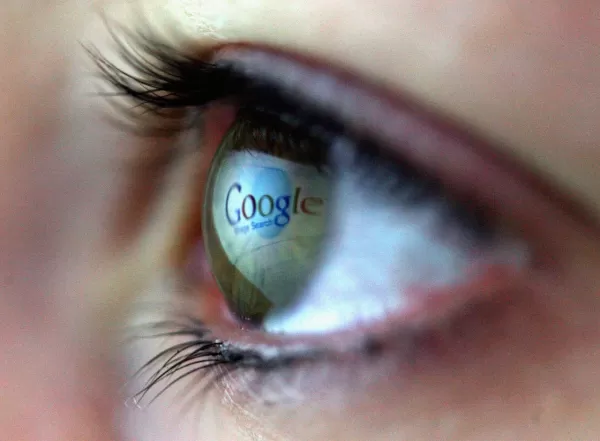
如果你最近使用過Google搜尋,你可能會注意到搜尋結果有了一些新變化。Google現在有時會在頁面頂部顯示一個由AI生成的摘要,而不是直接跳到相關連結或廣告。這個摘要旨在為你的查詢提供快速答案,但老實說,它並不總是準確無誤。事實上,我常常會直接略過這些摘要,因為它們有時完全錯誤。
看來,不只有我有這種感覺。Google支援論壇上充斥著用戶試圖找出如何關閉這些AI回應的討論。它們要麼阻礙了實際的搜尋結果,要麼就是完全錯誤。然而,Google似乎很快就會鎖定並禁用這些帖子的評論。
那麼,如果你厭倦了應對Google的AI概述,該怎麼辦呢?不幸的是,與麻煩的Meta AI一樣,沒有官方方法可以關閉它們。但別擔心,還有一些解決方法可以嘗試。
如何避免Google的AI概述摘要:三種方法
1. 網頁檢視
一個避免AI概述的方法是使用搜尋結果頂部的新「網頁」標籤。當你搜尋某內容時,你會看到像圖片、影片、新聞和購物等標籤。現在,有了一個新的「網頁」標籤。點擊它, voilà,你會直接進入與你的查詢相關的網頁搜尋結果。這確實是多了一個步驟,但它能防止Google的AI試圖替你回答問題。
2. 擴充功能
另一個選擇是使用專為阻止Google AI彈出的Chrome擴充功能。不過,這些僅適用於Chrome的桌面版本,因此Android用戶在這方面就無能為力了。由於Google搜尋只是一個HTML頁面,這些擴充功能可以調整頁面以隱藏AI部分。你可以通過進入設置選單,將滑鼠懸停在「擴充功能」上,然後選擇「訪問Chrome Web Store」來找到它們。尋找名稱像是「隱藏AI概述」或「再見,Google AI」的擴充功能。
3. 使用此搜尋捷徑
最後,你可以設定瀏覽器每次搜尋時自動使用網頁標籤。如果你在使用Chrome,右鍵點擊地址欄,選擇「管理搜尋引擎和網站搜尋」。向下滾動到「新增」,並創建一個新的搜尋捷徑。名稱和捷徑可以是你能記住的任何內容。對於URL,使用https://www.google.com/search?q=%s&udm=14。設定完成後,你的Google搜尋將在你從地址欄搜尋時預設為網頁檢視。
看起來Google短期內不會提供官方方法讓我們選擇退出此功能。對於公司來說,也無法阻止他們的內容出現在這些AI概述中。Google對此問題的回應是什麼?一個關於AI概述基於多種來源並受搜尋預覽控制的模糊聲明。實在不怎麼有幫助,對吧?
 Master Emerald Kaizo Nuzlocke:終極生存與策略指南
Emerald Kaizo 是有史以來最強大的 Pokémon ROM hacks 之一。雖然嘗試執行 Nuzlocke 會使挑戰成倍增加,但透過縝密的規劃和策略執行,勝利仍然是可以實現的。這本權威指南提供在 Hardcore Nuzlocke 規則下征服 Emerald Kaizo 的必要工具、經過實戰考驗的戰術以及深入的 AI 分析。準備好迎接 Pokémon 精通的終極考驗吧!基本策略收集關
Master Emerald Kaizo Nuzlocke:終極生存與策略指南
Emerald Kaizo 是有史以來最強大的 Pokémon ROM hacks 之一。雖然嘗試執行 Nuzlocke 會使挑戰成倍增加,但透過縝密的規劃和策略執行,勝利仍然是可以實現的。這本權威指南提供在 Hardcore Nuzlocke 規則下征服 Emerald Kaizo 的必要工具、經過實戰考驗的戰術以及深入的 AI 分析。準備好迎接 Pokémon 精通的終極考驗吧!基本策略收集關
 AI Powered Cover Letters:期刊投稿專家指南
在現今競爭激烈的學術出版環境中,撰寫一封有效的求職信對您的稿件能否被接受起著舉足輕重的作用。探索像 ChatGPT 之類的人工智能工具如何簡化這項重要任務,幫助您撰寫出精緻、專業的求職信,吸引期刊編輯的注意。我們的全面指南揭示了逐步優化您的投稿包並最大化出版成功率的策略。重點必要的研究準備:彙整所有稿件細節和期刊規格。AI 輔助撰稿:使用 ChatGPT 生成初始求職信模板。個人客製化:完善 AI
AI Powered Cover Letters:期刊投稿專家指南
在現今競爭激烈的學術出版環境中,撰寫一封有效的求職信對您的稿件能否被接受起著舉足輕重的作用。探索像 ChatGPT 之類的人工智能工具如何簡化這項重要任務,幫助您撰寫出精緻、專業的求職信,吸引期刊編輯的注意。我們的全面指南揭示了逐步優化您的投稿包並最大化出版成功率的策略。重點必要的研究準備:彙整所有稿件細節和期刊規格。AI 輔助撰稿:使用 ChatGPT 生成初始求職信模板。個人客製化:完善 AI
 美國將因社交媒體法規制裁外國官員
美國站出來反對全球數位內容法規美國國務院本周針對歐洲的數位治理政策發出尖銳的外交譴責,顯示在網路平台控制權上的緊張關係正不斷升級。國務卿 Marco Rubio 公布了一項新的簽證限制政策,針對參與美國認為影響美國數位空間的過度審查的外國官員。新簽證限制說明根據週三公佈的政策,美國將拒絕被判定為正在執行影響美國受保護言論的海外內容規定的外國公民入境。Rubio 強調兩項主要的違法行為:
美國將因社交媒體法規制裁外國官員
美國站出來反對全球數位內容法規美國國務院本周針對歐洲的數位治理政策發出尖銳的外交譴責,顯示在網路平台控制權上的緊張關係正不斷升級。國務卿 Marco Rubio 公布了一項新的簽證限制政策,針對參與美國認為影響美國數位空間的過度審查的外國官員。新簽證限制說明根據週三公佈的政策,美國將拒絕被判定為正在執行影響美國受保護言論的海外內容規定的外國公民入境。Rubio 強調兩項主要的違法行為:
 2025-08-23 05:01:22
2025-08-23 05:01:22
I tried dodging those AI summaries on Google, but they’re like clingy pop-up ads! One trick worked, though—adding a minus sign to filter them out feels like a secret hack. Anyone else annoyed by these? 😅


 0
0
 2025-08-07 03:01:00
2025-08-07 03:01:00
Why does Google keep pushing AI summaries? I just want the old-school links! Decent article, but I’m still annoyed 😒


 0
0
 2025-08-01 21:47:34
2025-08-01 21:47:34
Interesting read! I tried disabling those AI summaries in Google Search, and it’s like decluttering my digital life. Anyone else find these overviews more distracting than helpful? 🤔


 0
0
 2025-08-01 10:48:18
2025-08-01 10:48:18
C'est quoi ce délire avec les résumés AI de Google ? Franchement, ça me gave de voir ça en haut des résultats, je veux juste mes liens classiques ! 😤 Les trois astuces sont sympas, mais Google pourrait laisser le choix, non ?


 0
0





























